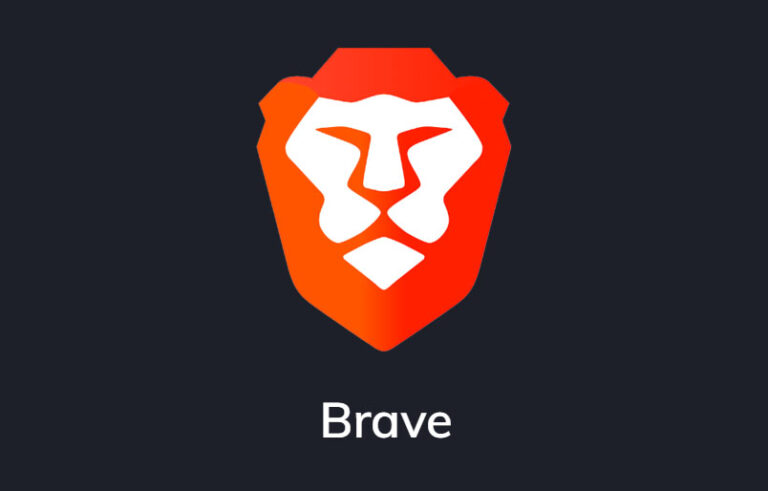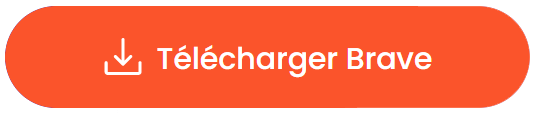Lancé en 2016, Brave est un navigateur web dont le principe de fonctionnement est basé sur la confidentialité et la vie privée des utilisateurs. Contrairement à ses concurrents, il ne récolte pas les données des utilisateurs. Etant multiplateforme, vous pouvez télécharger Brave Browser et l’installer sur votre ordinateur ou smartphone.
Fonctionnement de Brave Private Browser
Brave Browser ne charge pas des cookies, ne retrace pas les activités des utilisateurs, bloque les traqueurs en ligne et les publicités, parfois intrusives. Il offre tout de même aux utilisateurs la possibilité de visualiser des publicités à une fréquence voulue.
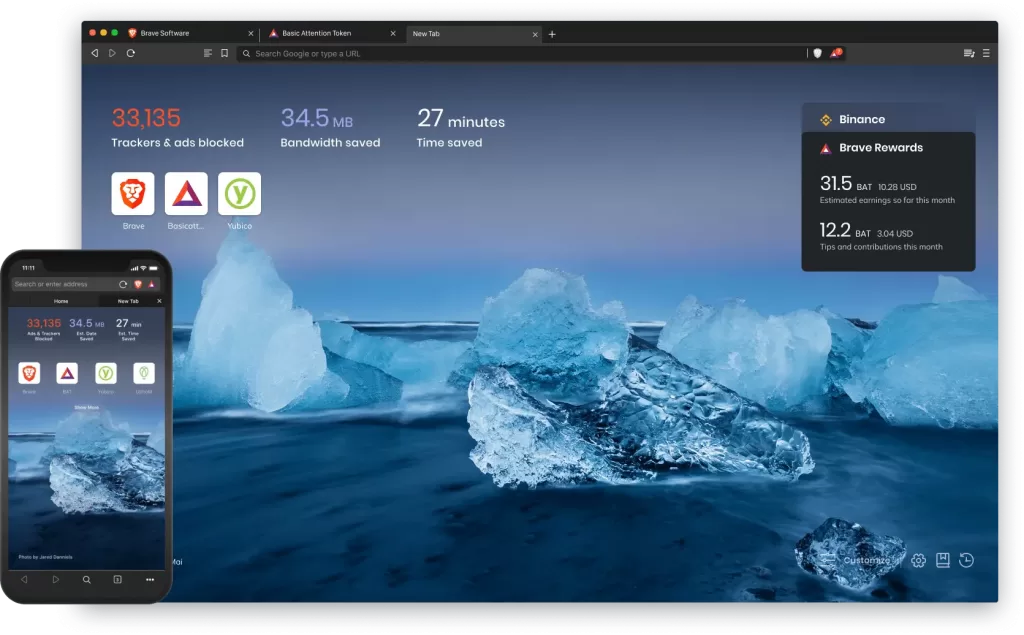
En visualisant des publicités, les utilisateurs reçoivent des récompenses qu’ils peuvent ensuite convertir en devises officielles ou utiliser pour des opérations en ligne.
Ils peuvent aussi les verser aux créateurs de contenus de leurs choix, à travers le système de récompenses Rewards Creators, sous forme de donation. Le tout repose sur un système de tokens (BAT, Basic Attention Token) s’appuyant sur le Blockchain.
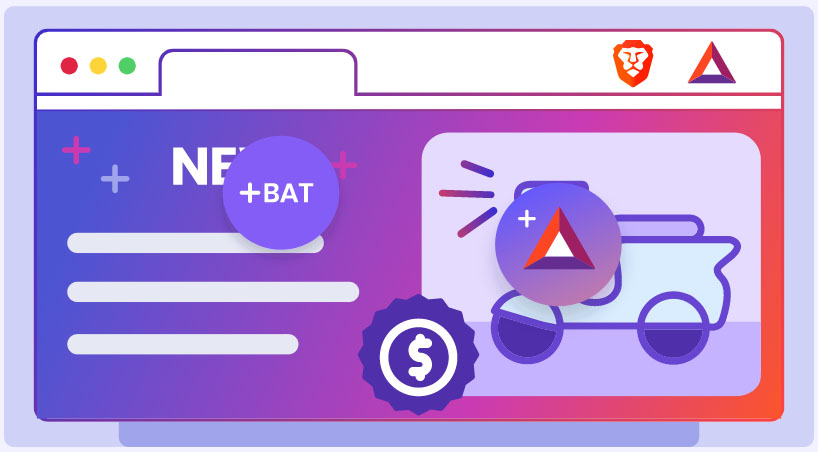
Le cheval de bataille de Brave Browser est la sécurité et la vie privée de ses utilisateurs. En ouvrant les pages web, il bloque par défaut tous les traqueurs, les cookies et autres éléments de ciblage. Le blocage de tous ces éléments permet à Brave de gagner en rapidité, en affichant des pages plus rapidement.
Il ne s’arrête pas là, il chiffre automatiquement toutes les connexions, grâce à sa fonctionnalité HTTPS Everywhere (HTTPS Partout). Il offre aussi des options de blocage des réseaux sociaux. A travers des onglets de navigation privée, il permet d’utiliser le réseau TOR. Ce qui offre encore plus de sécurité.
Lire aussi : Télécharger et installer Google Chrome.
Télécharger Brave Browser 64 et 32 Bits pour Windows, macOS et Linux
Outre la sécurité, Brave Browser offre de nombreuses fonctionnalités intéressantes, dont Brave Together pour la visioconférence. Il est simple d’utilisation et, comme certains de ses concurrents, permet la synchronisation sur différents appareils, le choix du moteur de recherche par défaut ou celui du thème d’affichage.
Pour l’installer, vous allez devoir télécharger son installeur depuis le site officiel de Brave. Utilisez le bouton ci-dessus pour télécharger Brave Browser. Sélectionnez votre plateforme (Windows, macOS ou Linux), téléchargez et exécutez l’installeur.
L’installation se fera en ligne, vous n’aurez rien à faire à part vous assurer d’avoir de la connexion internet. Son installation ne prend généralement que quelques minutes et, une fois terminée, le navigateur se lance tout seul.
Configurer Brave Browser pour une première utilisation
L’installation terminée, Brave Browser se lancera automatiquement et vous proposera de définir quelques configurations. Importez, ou ignorez, les favoris et paramètres de vos navigateurs web existants en sélectionnant un seul d’entre eux.
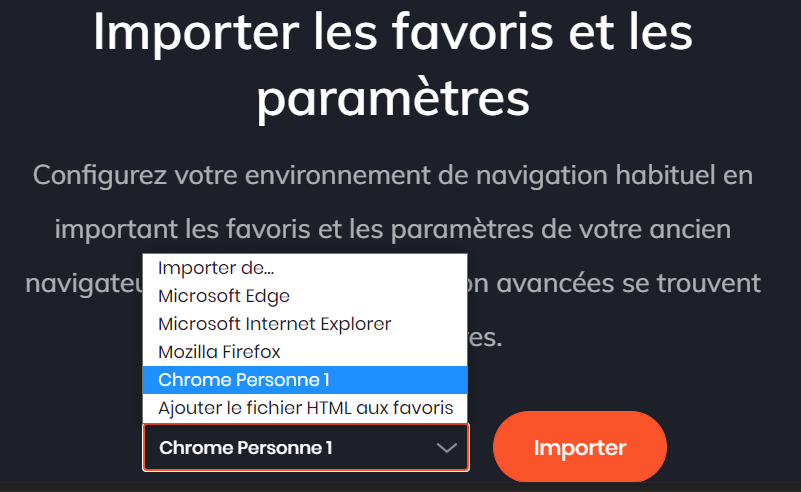
A l’étape suivante, laissez activé Brave Shield (Bouclier). Définissez ensuite le moteur de recherche de votre choix. Celui par défaut est Google. Changez-le, si vous le souhaitez, en choisissant parmi ceux intégrés à Brave Browser.
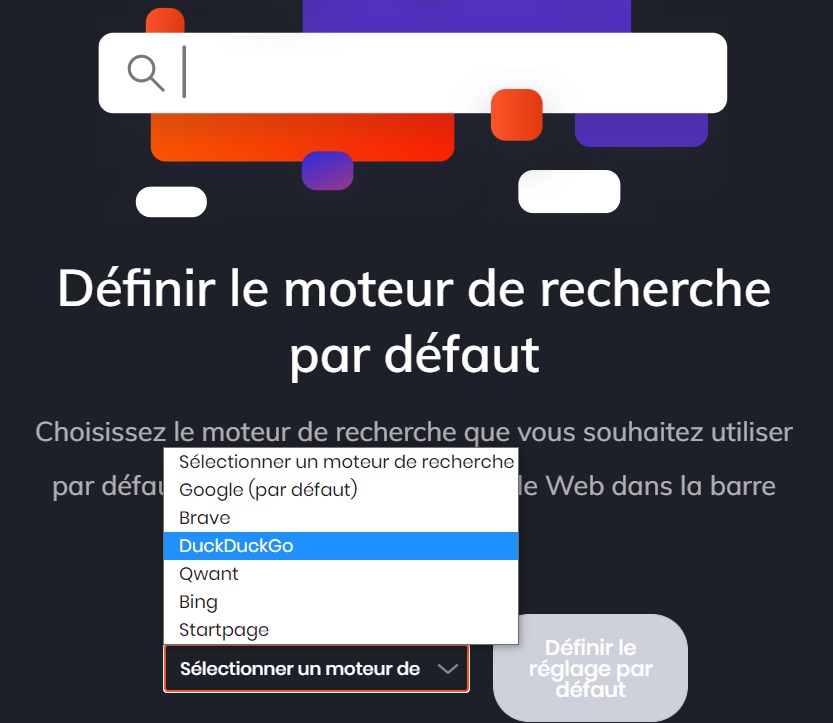
Vous pouvez sauter ces étapes et lancer l’utilisation, dans ce cas Brave enregistrera ses configurations par défaut. Terminez la configuration ou, si vous souhaitez encaisser des récompenses en visualisant des publicités, cliquez sur « Commencer à utiliser les rewards ».
Cela vous permettra d’afficher des publicités durant votre navigation, avec en retour des jetons BAT (Basic Attention Token). Les publicités Brave Private Ads apparaîtront comme des notifications normales.
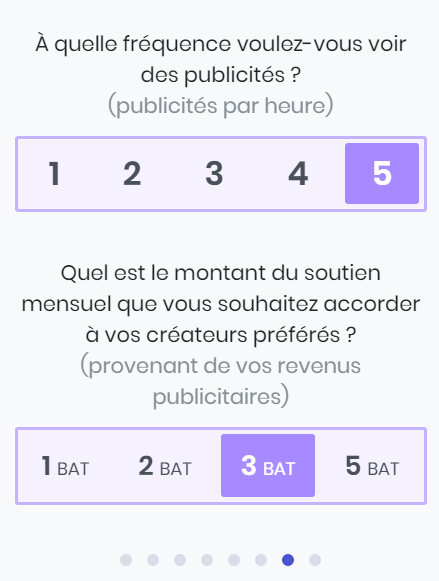
Suivez les instructions et, à la fin, vous serez appelé à définir la fréquence à laquelle vous souhaitez afficher des publicités, jusqu’à 5 publicités par heure. Définissez aussi le montant mensuel que vous souhaitez accorder à vos créateurs de contenus préférés.